WordPress, oturum açmış kullanıcılar için kullanışlı kısayollar gösteren bir yönetici çubuğuyla birlikte gelir. Bu, web sitenizin ön ucunu görüntülerken bile yönetici görevlerine hızlı erişim sağlar. Bu makalede, WordPress yönetici çubuğunun ne olduğunu ve bunu kendi ihtiyaçlarınıza göre nasıl kullanabileceğinizi veya özelleştirebileceğinizi açıklayacağız.
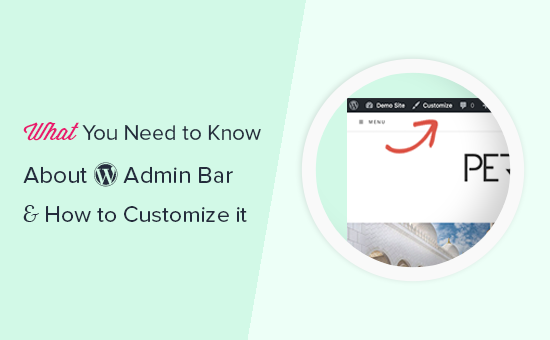
WordPress Yönetici Çubuğu nedir?
WordPress yönetici çubuğu, oturum açmış kullanıcılar için görüntülenen yüzen bir çubuktur. Oturum açmış kullanıcıların web sitesini görüntülerken hızlı bir şekilde yönetici alanına geçmesine olanak tanıyan farklı yönetici ekranlarına bağlantılar içerir.
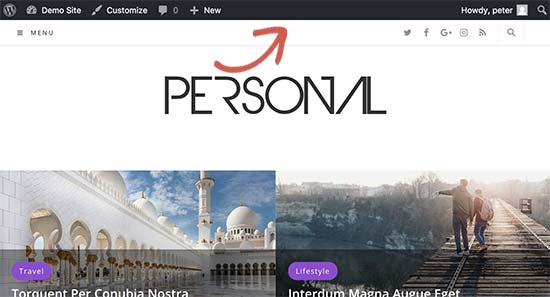
Yönetici çubuğu, yönetici alanındaki tüm kullanıcılar için görüntülenir. Bireysel kullanıcılar, web sitesini görüntülerken kullanıcı profillerini düzenleyerek yönetici çubuğunu gizleyebilir.
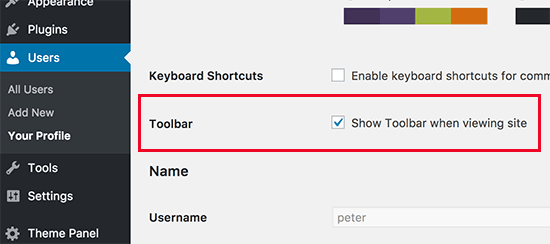
WordPress yönetici çubuğunda görüntülenen öğeler, kullanıcı rolü ve izinlere göre değişir. Örneğin, yönetici rolüne sahip kullanıcılar menü çubuğunda düzenleyici rolüne sahip kullanıcılardan farklı öğeler görür.
WordPress Yönetici Çubuğunda Öğeleri Göster veya Gizle
WordPress’teki diğer her şey gibi, Yönetici çubuğu da özel kod veya eklentiler aracılığıyla tamamen özelleştirilebilir. Bazı eklentiler, yönetici çubuğuna kendi menülerini ekleyerek zaten bu özellikten yararlanmaktadır.

Yönetici çubuğunun kontrolünü ele almak için önce Adminimize eklentisini kurmanız ve etkinleştirmeniz gerekir. Daha fazla ayrıntı için, bir WordPress eklentisinin nasıl kurulacağına dair adım adım kılavuzumuza bakın.
Etkinleştirmenin ardından, Ayarlar »Yönet sayfasına gidin ve Yönetici Çubuğu Arka Uç Seçenekleri ve Yönetici Çubuğu Ön Uç Seçenekleri sekmelerini bulun.
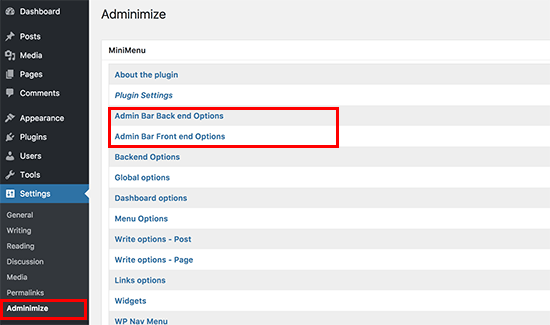
Her birine tıklamak sizi WordPress yönetici çubuğunda hangi öğelerin görüntüleneceğini seçebileceğiniz yönetici çubuğu seçeneklerine götürür. Ayrıca her bir kullanıcı rolü için görünen öğeleri de seçebilirsiniz.
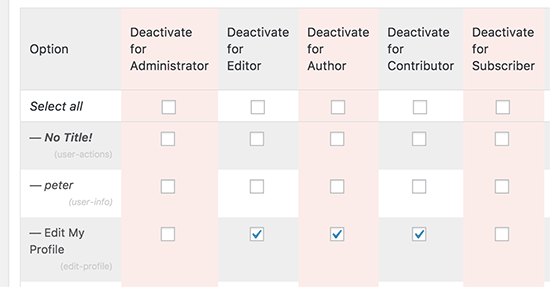
Değişikliklerinizi kaydetmek için ‘Güncelleme seçenekleri’ düğmesine tıklamayı unutmayın.
Adminimize güçlü bir eklentidir ve sadece yönetici çubuğunu değil, WordPress sitenizdeki herhangi bir yönetici ekranını değiştirmenize izin verir. Daha fazla bilgi edinmek için gereksiz öğelerin WordPress yöneticisinden Adminimize ile nasıl gizleneceğine ilişkin kılavuzumuza bakın.
WordPress Yönetici Çubuğuna Özel Bağlantılar Ekleyin
WordPress yönetici çubuğunun amacı, farklı yönetici ekranlarına hızlı kısayollar sağlamaktır. Yönetici çubuğuna kendi özel bağlantılarınızı ekleyerek bunu daha da özelleştirebilirsiniz.
Bunun için WordPress dosyalarınıza özel kod eklemeniz gerekecek. Bunu daha önce yapmadıysanız, WordPress’te kodun nasıl kopyalanıp yapıştırılacağına ilişkin kılavuzumuza bir göz atın.
Öncelikle bu kodu temanızın functions.php dosyasına veya siteye özel bir eklentiye eklemeniz gerekir.
// add a link to the WP Toolbar function wpb_custom_toolbar_link($wp_admin_bar) { $args = array( 'id' => 'wpbeginner', 'title' => 'Search Kreatif Ajans', 'href' => 'https://www.google.com:443/cse/publicurl?cx=014650714884974928014:oga60h37xim', 'meta' => array( 'class' => 'wpbeginner', 'title' => 'Search Kreatif Ajans Tutorials' ) ); $wp_admin_bar->add_node($args); } add_action('admin_bar_menu', 'wpb_custom_toolbar_link', 999);
Bu kodda, Google’a Kreatif Ajans’da arama yapan bir bağlantı ekledik. ID, title ve href değerlerini kendi değerlerinizle değiştirmeniz gerekir.
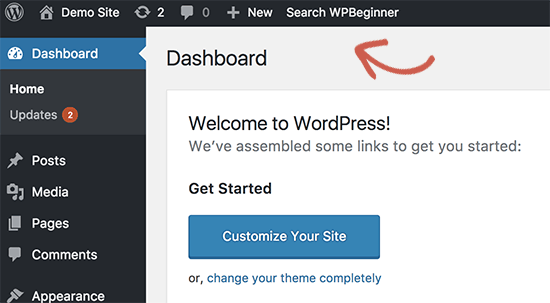
Daha fazla ayrıntı için, WordPress yönetici çubuğunuza özel bağlantıları nasıl kolayca ekleyeceğinizle ilgili kılavuzumuza bakın.
Yöneticiler Hariç Tüm Kullanıcılar için Yönetici Çubuğunu Devre Dışı Bırak
Yönetici çubuğu, site yöneticileri, editörler ve yazarlar için oldukça kullanışlıdır. Bununla birlikte, bir WordPress üyelik web sitesi çalıştırıyorsanız veya yalnızca kullanıcıların belirli görevler için giriş yapmasını istiyorsanız çok kullanışlı değildir.
Bu durumda, site yöneticileri dışındaki tüm kullanıcılar için yönetici çubuğunu devre dışı bırakmak isteyebilirsiniz. Aşağıdaki kodu temanızın functions.php dosyasına veya siteye özgü bir eklentiye eklemeniz gerekecektir.
add_action('after_setup_theme', 'wpb_remove_admin_bar'); function wpb_remove_admin_bar() { if (!current_user_can('administrator') && !is_admin()) { show_admin_bar(false); } }
Daha fazla ayrıntı için, yöneticiler dışındaki tüm kullanıcılar için WordPress yönetici çubuğunun nasıl devre dışı bırakılacağı hakkındaki makalemize bakın.
Bu makalenin, WordPress yönetici çubuğu hakkında daha fazla bilgi edinmenize yardımcı olacağını umuyoruz. WordPress yönetici alanınızı güvenli ve emniyetli tutmak için adım adım WordPress güvenlik kılavuzumuzu da görmek isteyebilirsiniz.
